Nowa aplikacja Mapy systemu Windows 10 jest przydatna, ale co zrobić, jeśli musisz znaleźć drogę po mieście na ograniczonym (lub nieistniejącym) połączeniu danych? Mapy offline, to jest to!
Aplikacja Mapy ma wbudowane mapy offline, ale nie wszystkie kraje (np. Japonia) są obecnie dostępne do pobrania. W trybie offline możesz przeszukiwać pobrane mapy punktów orientacyjnych i wybierać lokalne punkty aktywne oraz znajdować wskazówki (w tym szczegółowe wskazówki, ale bez danych o ruchu drogowym w czasie rzeczywistym). Nie będzie można wyświetlać miast 3D ani nakładki z anteny, ani informacji o Bing w wyszukiwaniu.
Aby pobrać mapy offline:
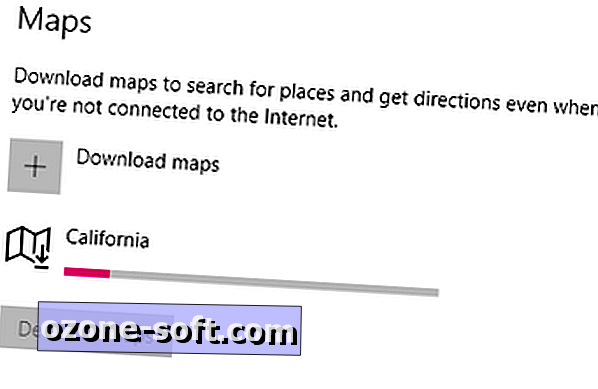
1. Otwórz menu Ustawienia i przejdź do System> Mapy offline .

2. Kliknij Pobierz mapy . Znajdź mapę, którą chcesz pobrać - możesz zawęzić wyszukiwanie według kontynentu, a w niektórych przypadkach według regionu. Nie wszystkie kraje są dostępne. Będziesz w stanie zobaczyć, jak duża jest mapa, zanim ją pobierzesz.

3. Aby zmienić miejsce przechowywania map offline, otwórz menu Ustawienia i przejdź do System> Mapy offline> Miejsce przechowywania . Jeśli masz wiele dysków twardych lub partycjonowany dysk twardy, możesz wybrać dysk, na którym chcesz zapisać mapy; nie będzie można jednak wybrać konkretnego folderu.
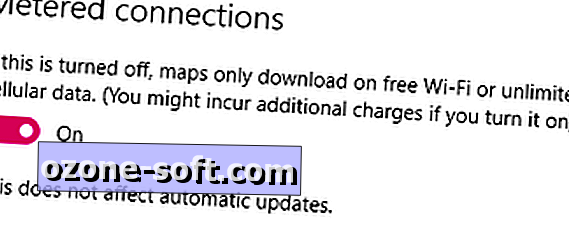
4. Aby zapisać dane, możesz wyłączyć Połączenia mierzone, aby mapy były pobierane tylko wtedy, gdy urządzenie jest podłączone do "darmowej sieci Wi-Fi lub nieograniczonej ilości danych komórkowych". (Automatyczne aktualizacje map, jeśli są włączone, będą pobierane tylko wtedy, gdy nie masz połączenia z odmierzonym połączeniem).









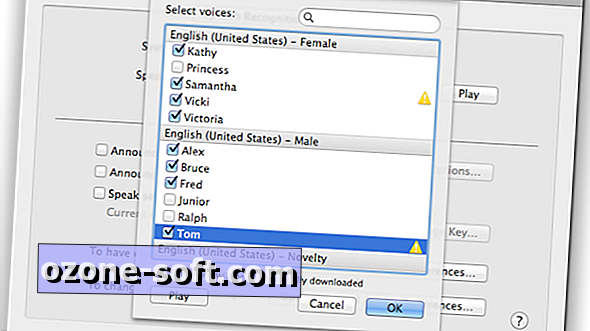


Zostaw Swój Komentarz